Neo4j - Kopia zapasowa i przywracanie
W aplikacjach czasu rzeczywistego powinniśmy regularnie tworzyć kopie zapasowe naszej bazy danych aplikacji, abyśmy mogli przywrócić pewne warunki pracy w dowolnym punkcie awarii.
Ta reguła ma zastosowanie zarówno do baz danych RDBMS, jak i NoSQL.
W tej sekcji omówimy dwa ważne zadania DBA.
- Jak wykonać kopię zapasową bazy danych Neo4j.
- Jak przywrócić bazę danych Neo4j do określonej kopii zapasowej.
Note- Te kroki dotyczą tylko systemu operacyjnego Windows. Powinniśmy używać podobnych poleceń, aby wykonać te same kroki w innych systemach operacyjnych.
Kopia zapasowa bazy danych Neo4j
Step 1 - Kliknij „Neo4j Community”, używając następującej ścieżki -
Przycisk „Start” systemu Windows → „Wszystkie programy” → „Społeczność Neo4j” → „Społeczność Neo4j”
Domyślnie wybiera c:\Users\[username]\Documents\Neo4j\default.graphdb. Jeśli jednak chcemy, możemy zmienić ścieżkę do innego katalogu.
Step 2 - Tutaj zmieniliśmy na nasz folder bazy danych Neo4j.
C: \ Ne04j2.0db

Step 3 - Kliknij przycisk „Start”.

Po uruchomieniu serwera możemy obserwować, jak pliki bazy danych Neo4j są generowane w określonym katalogu.

Przed wykonaniem kopii zapasowej bazy danych, pierwszą i najważniejszą rzeczą, którą powinniśmy zrobić, jest wyłączenie serwera bazy danych Neo4j.
Step 4 - Kliknij przycisk „Zatrzymaj”, aby zamknąć serwer.

Pliki bazy danych Neo4j są dostępne w C: \ Ne04j2.0db

Step 5 - Otwórz wiersz polecenia.
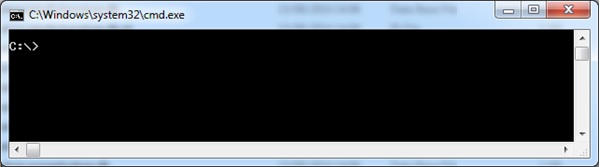
Step 6 - Utwórz folder „Neo4jDbBackup-01” w C: \ Neo4j (może to być dowolna lokalizacja w systemie plików).
mkdir C:\Neo4j\Neo4jDbBackup-01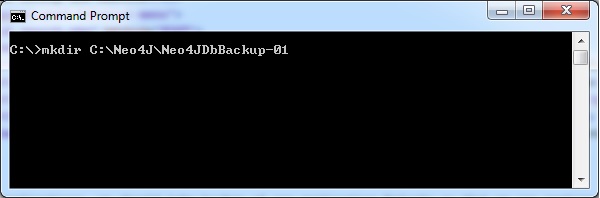
Tworzy nowy folder „Neo4jDbBackup-01” w określonej lokalizacji systemu plików „C: \ Neo4j \”
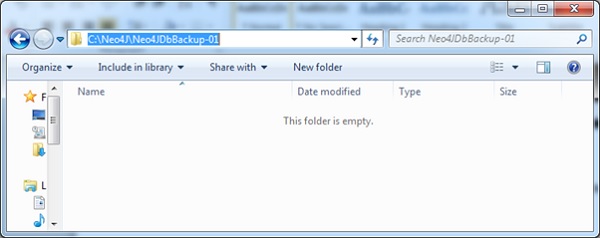
Step 7 - Wpisz następujące polecenie i naciśnij klawisz Enter.
copy C:\Ne04j2.0db C:\Neo4j\Neo4jDbBackup-01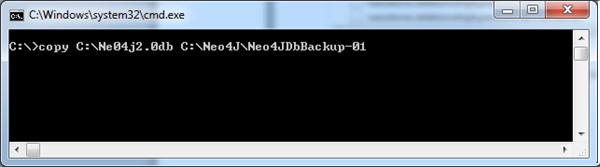
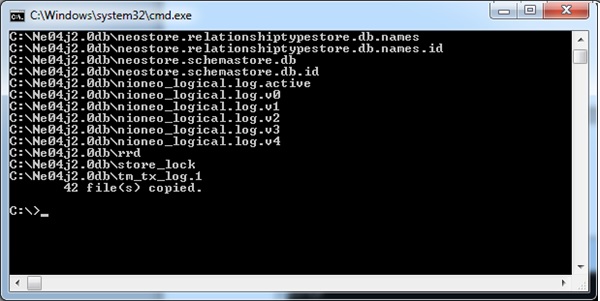
Oznacza to, że nasze pliki są kopiowane do wymaganego folderu docelowego. Uzyskaj dostęp do tego folderu i zwróć uwagę, że folder zawiera nasze pliki bazy danych.
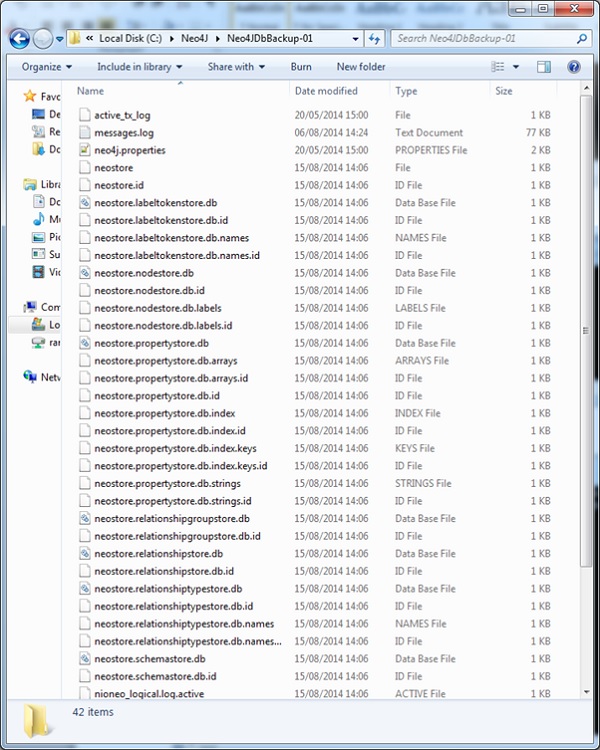
Step 8 - Użyj dowolnego narzędzia do kompresji / dekompresji systemu Windows, takiego jak WinZip, 7 Zip lub WinRAR, aby spakować nasz folder bazy danych.
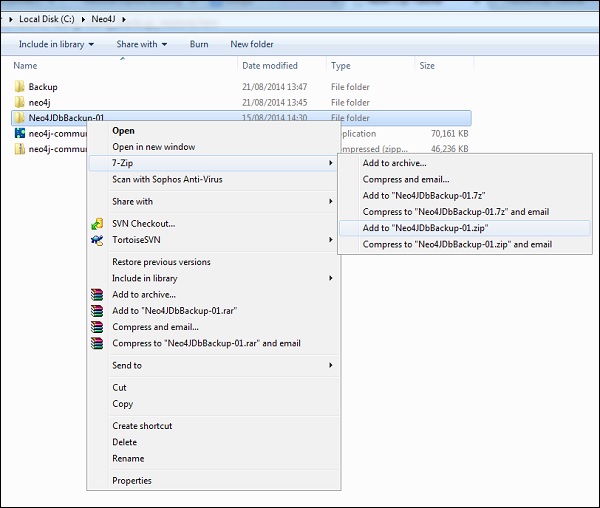
Step 9- Teraz tworzony jest nasz plik Neo4jDbBackup-01.zip. Jeśli masz jakiekolwiek ograniczenia pamięci w systemie plików, usuń folder „Neo4jDbBackup-01” w „C: \ Neo4j \”

Przywracanie bazy danych Neo4j
Step 1- Zamknij serwer bazy danych. Zapoznaj się z poprzednimi krokami, aby zamknąć serwer.

Step 2 - Opróżnij bieżący folder bazy danych.

Step 3 - Użyj dowolnego narzędzia do kompresji / dekompresji systemu Windows, takiego jak WinZip, 7 Zip lub WinRar, aby rozpakować nasz folder kopii zapasowej.
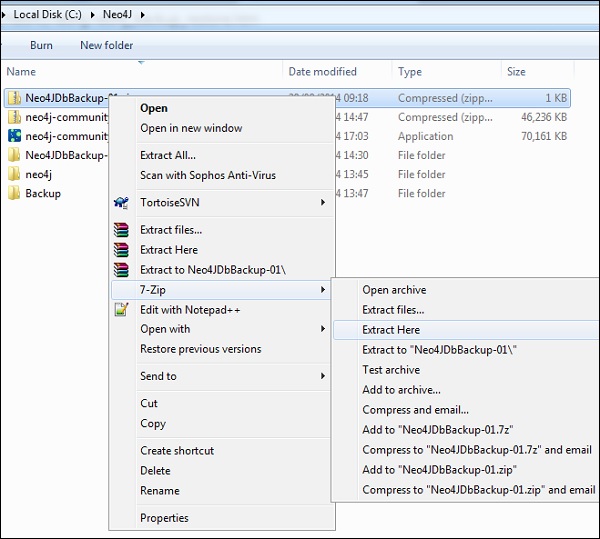
Step 4 - Otwórz wiersz polecenia i wykonaj następujące polecenie.
Copy C:\Neo4j\Neo4jDbBackup-01 C:\Ne04j2.0db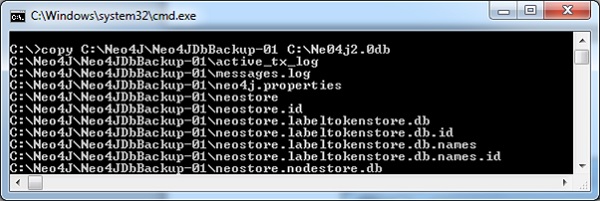
Teraz możemy zauważyć, że nasz folder bazy danych zawiera działające pliki kopii zapasowych
Step 5 - Uruchom serwer, klikając przycisk „Start”.


Step 6 - Wykonaj kilka poleceń MATCH + RETURN, aby sprawdzić, czy poprawnie przywróciliśmy naszą bazę danych.